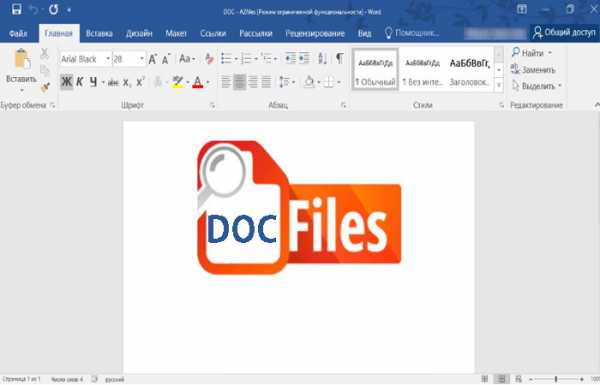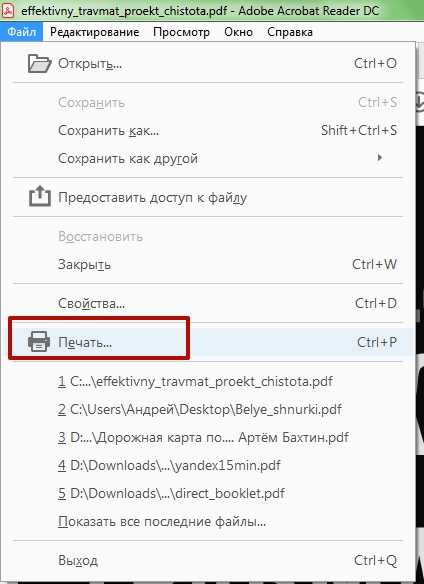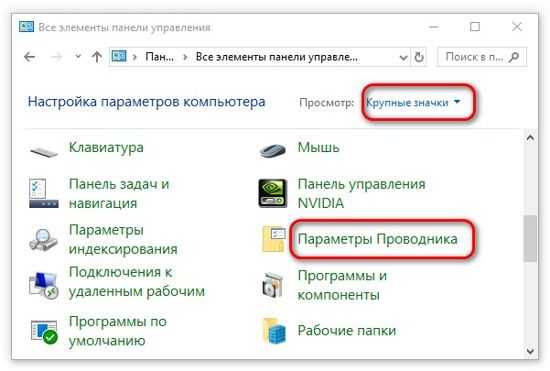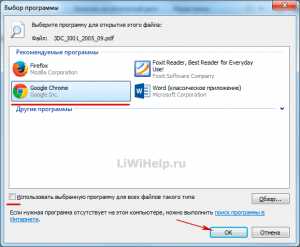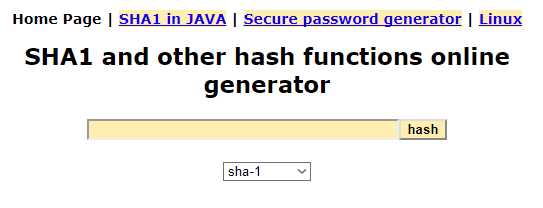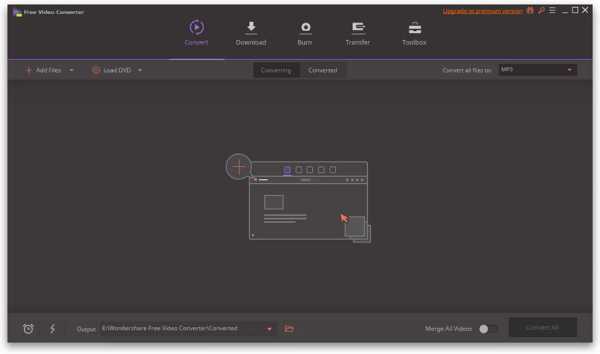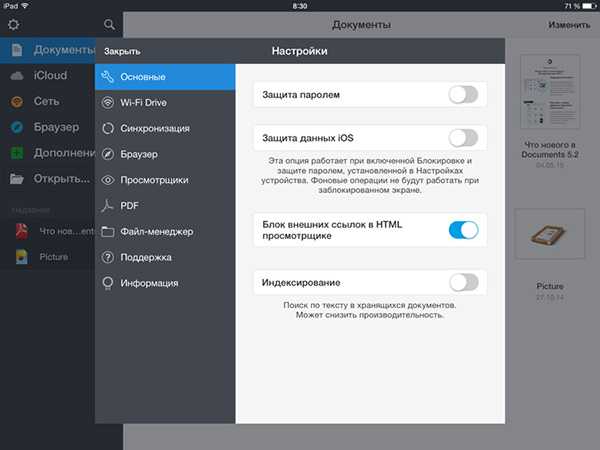Как создать конфигурационный файл cfg
Как создать файл CFG
CFG (Configuration File) – формат файлов, несущих в себе информацию о конфигурациях ПО. Используется он в самых разнообразных приложениях и играх. Файл с расширением CFG можно создать и самостоятельно, воспользовавшись одним из доступных способов.
Варианты создания файла конфигурации
Мы рассмотрим только варианты создания CFG-файлов, а их содержимое будет зависеть уже от ПО, к которому будет применена Ваша конфигурация.
Способ 1: Notepad++
С помощью текстового редактора Notepad++ можно легко создать файл в нужном формате.
- При запуске программы сразу же должно появиться поле для ввода текста. Если в Notepad++ открыт другой файл, то несложно создать новый. Откройте вкладку «Файл» и нажмите «Новый» (Ctrl+N).
- Осталось прописать необходимые параметры.
- Снова откройте «Файл» и нажмите «Сохранить» (Ctrl+S) или «Сохранить как» (Ctrl+Alt+S).
- В появившемся окне откройте папку для сохранения, пропишите «config.cfg», где «config» – самое распространенное название файла конфигурации (может быть и другим), «.cfg» – нужное Вам расширение. Нажмите «Сохранить».
А можно просто воспользоваться кнопкой «Новый» на панели.
Или используйте кнопку сохранения на панели.
Подробнее: Как пользоваться Notepad++
Способ 2: Easy Config Builder
Для создания файлов конфигурации существуют и специализированные программы, например, Easy Config Builder. Она разрабатывалась для создания файлов CFG игры Counter Strike 1.6, но и для остального ПО этот вариант также приемлем.
Загрузить программу Easy Config Builder
- Откройте меню «Файл» и выберите пункт «Создать» (Ctrl+N).
- Введите нужные параметры.
- Разверните «Файл» и нажмите «Сохранить» (Ctrl+S) или «Сохранить как».
- Откроется окно Проводника, где нужно перейти в папку сохранения, указать имя файла (по умолчанию будет «config.cfg» ) и нажать кнопку «Сохранить».
Или используйте кнопку «Новый».
Для этих же целей на панели имеется соответствующая кнопка.
Способ 3: Блокнот
Создать CFG можно и через обычный Блокнот.
- При открытии Блокнота можно сразу вводить данные.
- Когда Вы прописали всё что нужно, откройте вкладку «Файл» и выберите один из пунктов: «Сохранить» (Ctrl+S) или «Сохранить как».
- Откроется окно, в котором следует перейти в директорию для сохранения, указать имя файла и самое главное – вместо «.txt» прописать «.cfg». Нажмите «Сохранить».
Способ 4: Microsoft WordPad
Последней рассмотрим программу, которая также обычно предустановлена в Windows. Microsoft WordPad станет отличной альтернативой всем перечисленным вариантам.
- Открыв программу, Вы сразу можете прописать необходимые параметры конфигурации.
- Разверните меню и выберите любой из способов сохранения.
- Так или иначе, откроется окно, в котором выбираем место для сохранения, прописываем имя файла с расширением CFG и жмём «Сохранить».
Или можно нажать специальный значок.
Как видите, любой из способов предполагает схожую последовательность действий для создания CFG-файла. Через эти же программы его можно будет открыть и внести правки.
Мы рады, что смогли помочь Вам в решении проблемы.Опишите, что у вас не получилось. Наши специалисты постараются ответить максимально быстро.
Помогла ли вам эта статья?
ДА НЕТСоздаем свой .CFG конфиг для CS:GO
В этом гайде мы кратко, но наглядно расскажем как создать конфиг файл для КС:ГО. Мы ответим на вопросы создания, редактирования, размещения файла КФГ.
Зачем нужен КФГ в CS:GO?
Много людей ежедневно хочет узнать как правильно установить настройки прицела, бинды для закупки оружия или лучшие бинды. Постараемся дать наиболее точный и понятный способ чтобы правильно вставить скачаные с нашего сайта КФГ.
Установка и работа с конфигом особенно актуальна после переустановки винды, стима или покупки нового компьютера. Многие комплексные бинды и команды не работают если их вводить в консоль, у консоли существует ограничение по количеству символом в команде. Такие комплексные команды работают только через .cfg файл.
Типы файлов и редактор
Первое, что нам нужно сделать - это убрать автоматическое скрытие расширений файлов. Для примера в Windows 10, поэтому пишем в поиске:
Параметры проводника, во вкладке Вид ищем пункт Скрывать расширения для зарегистрированных типов файлов, и убираем галочку.
Если у вас Windows 7, то тоже самое делается через Панель управления > Параметры папок.
Для удобного редактирования файлов типа КФГ, рекомендуем скачать дополнительный текстовый редактор, например Notepad++.
Где находится файл КФГ?
При первом запуске CS:GO, автоматически создается дефолтный конфиг файл. Но данный файл размещается не в папке с самой игрой, а в одной из корневых папок Стима - в папке UserData.
Если через конкретный Стим-клиент вы заходили с множества различных аккаунтов, то найти нужный может оказаться серьезной проблемой.
Далее поступаем следующим образом, в клиенте Стима нужного нам аккаунта идем в Инвентарь, далее в Предложения обмена:
на появившемся справа меню кликаем по Кто может отправлять мне предложения об обмене?, после чего в блоке снизу появляется ссылка на Трейд-оффер.
Нас интересует не сама ссылка, а номер в ней. Необходимо запоминать три-четыре последних цифры.
Откроем папку UserData, там будет папка с этим же номером, в котором собственно и хранятся конфиги привязанные к этому аккаунту:
Заходим в нее, там находяся различные папки, отвечающих за профили ваших игр вашего аккаунта.
Нам нужны КФГ КС:ГО, они находятся в папке 730, это номер CS:GO, который использует Valve для идентификации игры.
Далее действуем следующим образом - заходим в папку Local, а за ней долгожданная папка CFG, в которой и находятся дефолтные настройки:
Если вы только установили игру, например после переустановки Виндовс, то просто 1 раз зайдите в CS:GO и настройки создадутся автоматически.
Создание файла настроек типа КФГ
Создаем новый файл КФГ, назвать его можно как угодно, главное, чтобы он имел расширение .cfg
В нашем случае назовем его config.cfg
Открываем, копируем или вписываем туда нужные нам бинды или настройки.
Например вы можете скопировать туда настройки S1mple:
// Прицел:
cl_crosshairalpha "255";
cl_crosshaircolor "4";
cl_crosshaircolor_b "50";
cl_crosshaircolor_r "250";
cl_crosshaircolor_g "250";
cl_crosshairdot "1";
cl_crosshairgap "-1";
cl_crosshairsize "2";
cl_crosshairstyle "4";
cl_crosshairusealpha "1";
cl_crosshairthickness "1";
cl_fixedcrosshairgap "-1";
cl_crosshair_outlinethickness "0";
cl_crosshair_drawoutline "0";
cl_crosshair_t 0;
cl_crosshair_drawoutline "0";
// Добавим настройки ФПС
fps_max 999
// Добавим также парочку наших Полезных биндов
// Бинды гранат:
bind "f" "use weapon_knife; use weapon_flashbang"
bind "q" "use weapon_smokegrenade"
bind "mouse4" "use weapon_molotov; use weapon_incgrenade"
bind "mouse5" "use weapon_hegrenade"
// Бинд сброса бомбы:
bind "n" "use weapon_c4; drop;"
// Бинд поиск бомбы:
alias +bombfind "+use;gameinstructor_enable 1;cl_clearhinthistory"
alias -bombfind "-use;gameinstructor_enable 0;cl_clearhinthistory"
bind "e" "+bombfind"
В этот конфиг можно напихать любые нужные настройки.
Параметры запуска игры
Теперь, что бы все автоматически подгружалось при запуске игры, возвращаемся в Клиент Стима, в библиотеке игр кликаем правой кнопкой по Counter-Strike Global Offensive, в появившемся списке жмем свойства:
Далее Установить параметры запуска.
В появившемся окошке вписываем несколько маст хев команд:
- -novid, для автопропуска заставки,
- -tickrate 128 для создания лобби с тикрейтом 128,
- -freq с максимальной частотой обновления вашего монитора. 60, 75, 120 или 144. У меня монитор 144, поэтому я пишу 144.
- И наконец -exec config.cfg для автоматической подгрузки ранее созданного нами конфига.
- Проверяем что получилось
Заходим в CS:GO, чтобы проверить чего мы там наделали. Создаем карту с ботами.
- прицел есть
- бинды гранат есть
- бинд поиска бомбы тоже работает
Как видите все довольно просто, если знать что делаешь.
Как создать cfg? - Ответ ЗДЕСЬ!
Вначале разберёмся, что же такое файлы CFG, и для чего они предназначаются.
Файлы с расширением *.CFG это файл конфигурации.
Для простоты попробую объяснить на нескольких примерах.
Например, у нас есть файл, скажем, "Вася.txt". Но это простенький текстовый файл. В этом файле можно вручную прописать определённые параметры, которые можно выполнить нажав на этот файл.
Например, можно прописать параметры автозапуска какого-нибудь приложения. После того, как вы написали этот файл, можно сделать его файлом конфигурации.
Но тогда становится вопрос, как же можно простой текстовый документ превратить в файл, который может задать определённую функцию приложению. Об этом ниже.
Так вот, файлы *.CFG, это файлы конфигурации.
Какой именно конфигурации, вот это уже вопрос будет намного сложнее, так как многие программы пользуются этим файлом конфигурации. Достаточно прописать определённые настройки в этом файле и поместить в папку с программой, папка в программной папке может называться "Config" без кавычек, и тогда программа будет считывать прописанные настройки, и применять в своих целях. То есть, она будет себя вести так, как записано в файле конфигурации.
Для того, чтобы создать файл с расширением *.CFG, нужно сделать следующее: открываем блокнот. Далее, пишем по инструкции, что нужно прописать в этот файл. Сохраняем его в простом текстовом документе. После того, как вы сохранили, можно дать команду контекстного меню "Переименовать" или просто нажать F2, появится диалог переименования файла. Расширение "TXT" меняем на "CFG" и подтверждаем.
Успеха!
Как сделать файл с форматом CFG
Файлы с таким расширением используются преимущественно в различных играх или приложениях. Они включают в себя данные о настройках программного обеспечения. Выполнить процедуру создания подобного файла можно и своими силами, если использовать способы, описанные в этой статье.
Способы создания файлов CFG
Расписаны будут только методики, помогающие сделать файлы с подобным расширением. Информация, на них записанная, отличается в зависимости от использованного ПО.
Способ 1: Использование редактора Notepad++
Эта программа предназначена для работы с данными, которые записаны в формате CFG.
- Активируйте утилиту и в верхнем списке нажмите на вкладку «Файл».
- В появившемся меню выберите «Новый». Осуществить туже процедуру можно воспользовавшись сочетанием клавиш Ctrl+N или найдя иконку «Новый», расположенную под вкладкой «Файл».
- Напишите в свободном поле такой текст:
- После этого зайдите во вкладку «Файл» и сохраните полученный результат. Можно использовать специальный значок под пунктом «Вкладка».
- Определите каталог, в который будет помещен новый объект и дайте ему любое название. Не забудьте указать расширение «.cfg».
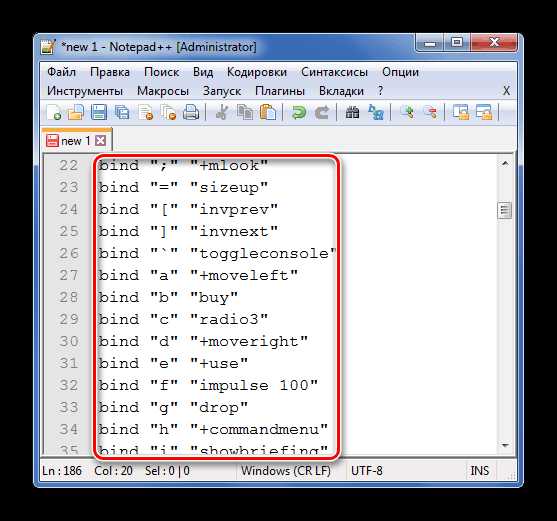


Способ 2: Воспользоваться программой Easy Config Builder
Эта утилита предназначена в первую очередь для создания игр, но она с лёгкостью справится с поставленным заданием.
- Активируйте программу и перейдите во вкладку «Файл».
- В появившемся меню найдите пункт «Создать». Выполнить эти действия быстрее можно, нажав Ctrl+N или найдя специальную иконку под вкладкой «Правка».
- Пропишите необходимые команды, которые отмечены на скриншоте:
- Перейдите в пункт «Файл» и сохраните полученный результат. Можно использовать значок под вкладкой «Поиск».
- Выберите, куда будет сохранен получившийся объект и укажите его разрешение в формате «cfg».


Способ 3: Используя стандартное приложение Блокнот
Выполнить необходимую процедуру можно и не скачивая с интернета дополнительных утилит.
- Запустите текстовый редактор и пропишите следующий текст:
- После заполнения перейдите во вкладку «Файл» и сохраните получившийся документ.
- Перенесите его в необходимую папку, предварительно изменив расширение на «.cfg».



Способ 4: Стандартное средство Microsoft WordPad
Обычно этот графический редактор есть на всех версиях Виндовс. Для его использования не требуется инсталляция дополнительного ПО.
- Запустите программу и напишите следующие настройки:
- Зайдите в основное меню и сохраните файл или просто кликните на кнопку «Сохранить».
- В Проводнике укажите необходимую папку и измените расширение документа на CFG.


В статье было рассмотрено ПО, используя которое можно создать файл необходимого формата. Для выполнения подобной процедуры вовсе не нужно устанавливать какие-либо программы. Достаточно будет и стандартных средств Виндовс.
| AcceptEulaAcceptEula | Указывает, что пользователь принял условия лицензионного соглашения на использование программного обеспечения корпорации Майкрософт.Indicates that the user accepts the Microsoft Software License Terms. Допустимые значения: True и False. Однако установка продолжается, только если задано значение True.The value can equal True or False, but the installation proceeds only if this is set to True. |
| AcceptOEMEulaAcceptOEMEula | (Необязательно) Указывает, что пользователь принял условия лицензии Microsoft для партнера.(Optional) Indicates that the user accepts the partner license agreement. Допустимые значения: True и False.The value can equal True or False. Это поле требуется только в случае, если сервер был приобретен у партнера, который предоставил отдельное лицензионное соглашение.This field is required only if the server was purchased from a partner that provided a separate license agreement. |
| НазваниеCompanyName | (необязательно) Название компании.(Optional) Name of the company. Название компании используется для связи сервера с конкретной компанией и настройки отчетов этой компании.Your company name is used to associate your server with your company and to customize your company reports. Должно содержать не более 254 символов.Can be up to 254 characters long. |
| СтранаCountry | (Необязательно) Строка, в которой указана требуемая страна или регион.(Optional) String representing the desired country/region. Пример: US для США.Example: US for United States. |
| ServerNameServerName | Имя сервера однозначно определяет сервер в сети.The server name uniquely identifies the server on the network. Имя сервера должно удовлетворять следующим условиям:Your server name must meet the following criteria: — Может иметь длину до 15 символов.- Can be up to 15 characters long. — Может содержать буквы, цифры и дефисы (-).- Can contain letters, numbers and hyphens (-). -Не должно начинаться с дефиса.- Must not start with a hyphen. — Не должно содержать пробелов.- Must not contain any spaces. — Не должно содержать только цифры.- Must not contain only numbers. Пример: ContosoServer.Example: ContosoServer. |
| DNSNameDNSName | Внутренний домен группирует сервер и клиентские компьютеры для совместного использования общей базы данных имен пользователей, паролей и другой общей информации.An internal domain groups the server and client computers together to share a common database of user names, passwords, and other common information. Это имя отображается для пользователей, когда они входят в системы компьютеров, однако оно используется только во внутренней сети и не совпадает с именем домена в Интернете.Users see this name when they log on to their computers, but it is used internal only, and it is not the same as an Internet domain name. Имя внутреннего домена должно удовлетворять тем же условиям, что предъявляются к ServerName.The internal domain name must meet the same criteria that are specified for the ServerName. Пример: contoso.local.Example: contoso.local. |
| NetbiosNameNetbiosName | Имя NetBIOS используется для идентификации ресурсов, которые выполняются на сервере.A NetBIOS name is used to identify resources that are running on the server. Должно содержать не более 15 символов.It can be up to 15 characters long. Пример: Contoso.Example: Contoso. |
| ЯзыкLanguage | (Необязательно) Задает язык интерфейса.(Optional) Specifies the display language. Это может быть только один из установленных языков.It can only be one of the installed languages. Пример: en-us для английского языка (США).Example: en-us for English as used in the United States. |
| ЛокальLocale | (Необязательно) Задает формат времени и денежных единиц с помощью формата LocaleID.(Optional) Specifies the time and currency format by using a LocaleID format. Пример: en-us для отображения времени и денежных единиц на английском языке в соответствии с правилами форматирования, принятыми в США.Example: en-us for currency and time displayed in English and formatted according to standards used in the United States. |
| КлавиатураKeyboard | Возможны два формата клавиатуры:The keyboard can be in the following two formats: - язык ввода: раскладка клавиатуры.- input language:keyboard layout. Пример: 0409:00000409, где 0409 перед : обозначает язык ввода, а 00000409 – раскладка клавиатуры.For example 0409:00000409, where 0409 before : is the input language, and 00000409 is the keyboard layout. Список раскладок клавиатуры можно найти в разделе реестра HKEY_LOCAL_MACHINE\SYSTEM\ControlSet001\Control\Keyboard Layouts.You can find the list of keyboard layout under the registry key HKEY_LOCAL_MACHINE\SYSTEM\ControlSet001\Control\Keyboard Layouts. - язык ввода: идентификатор IME.- input language: the IME identifier. Ниже приведен полный список идентификаторов IME.Below is a full list of IME identifiers. -{E429B25A-E5D3-4D1F-9BE3-0C608477E3A1} {8F96574E-C86C-4bd6-9666-3F7327D4CBE8} Амхарский входной метод- {E429B25A-E5D3-4D1F-9BE3-0C608477E3A1}{8F96574E-C86C-4bd6-9666-3F7327D4CBE8} Amharic Input Method -{81d4e9c9-1d3b-41bc-9e6c-4b40bf79e35e} {FA550B04-5AD7-411F-A5AC-CA038EC515D7} Microsoft пиньинь — простой быстрый (китайский (упрощенное письмо))- {81d4e9c9-1d3b-41bc-9e6c-4b40bf79e35e}{FA550B04-5AD7-411F-A5AC-CA038EC515D7} Microsoft Pinyin - Simple Fast (Chinese Simplified) -{531FDEBF-9B4C-4A43-A2AA-960E8FCDC732} {B2F9C502-1742-11D4-9790-0080C882687E} китайский (традиционное письмо) — новый фонетический- {531FDEBF-9B4C-4A43-A2AA-960E8FCDC732}{B2F9C502-1742-11D4-9790-0080C882687E} Chinese (Traditional) - New Phonetic -{531FDEBF-9B4C-4A43-A2AA-960E8FCDC732} {4BDF9F03-C7D3-11D4-B2AB-0080C882687E} китайский (традиционное письмо) — ChangJie- {531FDEBF-9B4C-4A43-A2AA-960E8FCDC732}{4BDF9F03-C7D3-11D4-B2AB-0080C882687E} Chinese (Traditional) - ChangJie -{531FDEBF-9B4C-4A43-A2AA-960E8FCDC732} {6024B45F-5C54-11D4-B921-0080C882687E} китайский (традиционное письмо) — Быстрая- {531FDEBF-9B4C-4A43-A2AA-960E8FCDC732}{6024B45F-5C54-11D4-B921-0080C882687E} Chinese (Traditional) - Quick -{E429B25A-E5D3-4D1F-9BE3-0C608477E3A1} {D38EFF65-AA46-4FD5-91A7-67845FB02F5B} китайский традиционный массив- {E429B25A-E5D3-4D1F-9BE3-0C608477E3A1}{D38EFF65-AA46-4FD5-91A7-67845FB02F5B} Chinese Traditional Array -{E429B25A-E5D3-4D1F-9BE3-0C608477E3A1} {037B2C25-480C-4D7F-B027-D6CA6B69788A} китайский (традиционное письмо) Дайи- {E429B25A-E5D3-4D1F-9BE3-0C608477E3A1}{037B2C25-480C-4D7F-B027-D6CA6B69788A} Chinese Traditional DaYi -{03B5835F-F03C-411B-9CE2-AA23E1171E36} {A76C93D9-5523-4E90-AAFA-4DB112F9AC76} Microsoft IME (японский)- {03B5835F-F03C-411B-9CE2-AA23E1171E36}{A76C93D9-5523-4E90-AAFA-4DB112F9AC76} Microsoft IME (Japanese) -{A028AE76-01B1-46C2-99C4-ACD9858AE02F} {B5FE1F02-D5F2-4445-9C03-C568F23C99A1} Microsoft IME (корейский)- {A028AE76-01B1-46C2-99C4-ACD9858AE02F}{B5FE1F02-D5F2-4445-9C03-C568F23C99A1} Microsoft IME (Korean) -{A1E2B86B-924A-4D43-80F6-8A820DF7190F} {B60AF051-257A-46BC-B9D3-84DAD819BAFB} Старый редактор IME для хангыль (корейский)- {A1E2B86B-924A-4D43-80F6-8A820DF7190F}{B60AF051-257A-46BC-B9D3-84DAD819BAFB} Old Hangul IME (Korean) -{E429B25A-E5D3-4D1F-9BE3-0C608477E3A1} {409C8376-007B-4357-AE8E-26316EE3FB0D} Yi Input Method- {E429B25A-E5D3-4D1F-9BE3-0C608477E3A1}{409C8376-007B-4357-AE8E-26316EE3FB0D} Yi Input Method -{E429B25A-E5D3-4D1F-9BE3-0C608477E3A1} {3CAB88B7-CC3E-46A6-9765-B772AD7761FF} Tigriňňa входной метод- {E429B25A-E5D3-4D1F-9BE3-0C608477E3A1}{3CAB88B7-CC3E-46A6-9765-B772AD7761FF} Tigrinya Input Method |
| ПараметрыSettings | Задает возможности выбора, доступные пользователю при обновлении.Sets the user selection for updates. Используйте одно из следующих значений:Use one of the following values: — Все равно используйте Рекомендуемые параметры.- All equals Use recommended settings. — Обновления равны установкам важных обновлений.- Updates equals Install important updates. толькоonly — Нет — не проверять наличие обновлений.- None equals Do not check for updates. |
| UserNameUserName | — Имя новой учетной записи администратора, созданной во время установки.- The name of the new administrator account that is created during setup. Имена учетных записей администратора и обычного пользователя должны отвечать следующим критериям:Your administrator and standard user account names must meet the following criteria: — Может иметь длину до 19 символов.- Can be up to 19 characters long. -Не может содержать/\ [] | < > + =; , ?- Cannot contain / \ [ ] | < > + = ; , ? * -Не должно начинаться или заканчиваться точкой.- Must not start or end with a period. — Не должно содержать две точки подряд.- Must not contain two consecutive periods. — Не должно совпадать с именем сервера или внутренним доменным именем.- Must not be the same as the server name or internal domain name. — Не должно совпадать с заранее заданным именем пользователя, например "Администратор" или "гость".- Must not be the same as a predefined user name such as Administrator or Guest. |
| PlainTextPasswordPlainTextPassword | Это пароль для новой учетной записи администратора, созданной при установке.This is the password for the new administrator account that is created during setup. -Длина должна составлять не менее восьми символов.- Must be at least eight characters long. — Должен содержать по крайней мере три из четырех следующих категорий:- Must contain at least three out of the four following categories: — Символы верхнего регистра.- Upper case characters. -Строчные символы.- Lower case characters. Показатели.- Numbers. Стрелки.- Symbols. |
| StdUserNameStdUserName | Имя новой стандартной учетной записи пользователя, которая создается при установке.The name of the new standard user account that is created during setup. Требования аналогичны требованиям для параметра UserName.See the UserName parameter for requirements. |
| StdUserPlainTextPasswordStdUserPlainTextPassword | Пароль новой стандартной учетной записи пользователя, которая создается при установке.The password for the standard user account that is created during setup. |
| WebDomainNameWebDomainName | (Необязательно) Настройка имени домена Интернета для сервера.(Optional) Configure Internet domain name of the server. Этот файл позволяет настраивать доменное имя аналогично тому методу, который использовался для ручной настройки в мастере настройки доменного имени.This file allows you to configure the domain name similar to the method used for manual configuration in the Domain Name Setup wizard. |
| TrustedCertFileNameTrustedCertFileName | (Необязательно) Настройка доверенного сертификата для доменного имени.(Optional) Configure Trusted Certificate for the domain name. Это позволяет использовать PFX-сертификат, содержащий закрытый ключ.This allows you to put an .PFX cert, which contains the private key. |
| TrustedCertPasswordTrustedCertPassword | (Необязательно) Пароль для импорта PFX-файла.(Optional) The password for importing the .PFX. |
| EnableVPNEnableVPN | (Необязательно) Включение VPN по умолчанию.(Optional) Turn on VPN by default. |
| VpnIPv4StartAddressVpnIPv4StartAddress | (Необязательно) Задание начального адреса VPN.(Optional) Set VPN start address. |
| VpnIPv4EndAddressVpnIPv4EndAddress | (Необязательно) Задание конечного адреса VPN.(Optional) Set VPN end address. |
| VpnBaseIPv6AddressVpnBaseIPv6Address | (Необязательно) Задание базового IPV6-адреса для VPN.(Optional) Set base IPV6 address for VPN. |
| VpnIPv6PrefixLengthVpnIPv6PrefixLength | (Необязательно) Задание длины префикса IPv6-адреса VPN.(Optional) Set the length of the prefix of VPN IPv6 address. |
| IsHostedIsHosted | (Необязательно) Если не указано, значение по умолчанию – "ложь".(Optional) Default value is false if not specified. Задайте это значение, если установка выполняется в среде поставщика услуг размещения.Set this value if you set up this in hoster environment. При этом конфигурация маршрутизатора отключается.It will disable router configuration. |
| StaticIPv4AddressStaticIPv4Address | (Необязательно) Укажите статический IP-адрес, если необходимо настроить статический IP-адрес вместо динамического.(Optional) Specify static IP address if you want to configure a static IP address instead of a dynamic address. |
| StaticIPv4GatewayStaticIPv4Gateway | (Необязательно) Укажите адрес основного шлюза, если необходимо настроить статический IP-адрес вместо динамического.(Optional) Specify default gateway address if you want to configure a static IP address instead of a dynamic address. |
| StaticIPv4SubnetMaskStaticIPv4SubnetMask | (Необязательно) Укажите маску подсети, если необходимо настроить статический IP-адрес вместо динамического.(Optional) Specify the subnet mask if you want to configure a static IP address instead of a dynamic address. |
| StaticIPv6AddressStaticIPv6Address | (Необязательно) Укажите IP-адрес по умолчанию, если необходимо настроить статический IP-адрес вместо динамического.(Optional) Specify default IP address if you want to configure a static IP address instead of a dynamic address. |
| StaticIPv6SubnetPrefixLengthStaticIPv6SubnetPrefixLength | (Необязательно) Укажите длину префикса IPv6 подсети, если хотите настроить статический IP-адрес вместо динамического.(Optional) Specify default IPV6 subnet prefix length if you want to configure a static IP address instead of a dynamic address. |
| StaticIPv6GatewayStaticIPv6Gateway | (Необязательно) Укажите адрес шлюза по умолчанию, если хотите настроить статический IP-адрес вместо динамического.(Optional) Specify default gateway address if you want to configure a static IP address instead of a dynamic one. |
| ClientBackupOnClientBackupOn | (Необязательно) Выключите архивацию клиента по умолчанию при подключении к серверу новых клиентов.(Optional) Turn off Client backup by default when new clients joined the server. |
| FileHistoryOnFileHistoryOn | (Необязательно) Выключите архивацию журнала файлов по умолчанию при подключении к серверу новых клиентов, работающих в среде Windows 8 Consumer Preview.(Optional) Turn off File History backup by default when new clients running Windows 8 Consumer Preview joined the server. |
| EnableRWAEnableRWA | Он включит удаленный Веб-доступ при установке Windows Server Essentials, но пропустит настройку маршрутизатора.It will enable Remote Web Access when installing Windows Server Essentials, but will skip router configuration. Поддерживается только при чистой установке продукта.This is only supported in clean installation of the product. Значением по умолчанию является false.The default value is false. |
| IPv4DNSForwarderIPv4DNSForwarder | Установите сервер пересылки IPv4 DNS.Set IPv4 DNS Forwarder. |
| IPv6DNSForwarderIPv6DNSForwarder | Установите сервер пересылки Set IPv6 DNS.Set IPv6 DNS Forwarder. |
| LaunchPadHiddenTasksLaunchPadHiddenTasks | — (Необязательно.) вы можете скрыть запись резервной копии или запись панели мониторинга для администрирования на панель запуска.- (Optional) You can hide Backup entry or/and Admin Dashboard entry on Launchpad. — Для отключения панели мониторинга: Лаунчпадхиддентаскс = Microsoft. Dashboard. Админдашбоард- To disable dashboard: LaunchPadHiddenTasks=Microsoft.LaunchPad.AdminDashboard — Для отключения резервного копирования: Лаунчпадхиддентаскс = Microsoft. панель. Backup- To disable backup: LaunchPadHiddenTasks=Microsoft.LaunchPad.Backup — Для отключения резервного копирования и панели мониторинга: Лаунчпадхиддентаскс = Microsoft. Dashboard. Backup, Microsoft. панель. Админдашбоард- To disable both backup and dashboard: LaunchPadHiddenTasks=Microsoft.LaunchPad.Backup,Microsoft.LaunchPad.AdminDashboard |
Как установить и сохранить конфиг в CS:GO
Настройка cs go
Доброго времени суток, дорогие читатели. В 2020, наверное, уже и не осталось игроков, которые
Настройка cs go
Доброго времени суток, дорогие читатели. Многие игроки в CS:GO продолжают играть в свою игру
Настройка cs go
Доброго времени суток, дорогие читатели и подписчики. В 2020, наверное, и не найдется игроков
Настройка cs go
Доброго времени суток, дорогие читатели. Сегодня мы хотим подробнее рассказать вам о прайм-системе в
Настройка cs go
Приветствуем вас, дорогие читатели. Вы наверняка сталкивались с ситуациями, когда кто-то из ваших тиммейтов
Cкачать модели игроков для cs:go
Если вы читаете эту заметку, то наверняка являетесь постоянным нашим читателем или просто гостем.
Настройка cs go
Всем привет, дорогие читатели. Сегодня мы хотим поговорить с вами о такой составляющей части
Настройка cs go
Всем привет, дорогие читатели. Сегодня мы хотим обсудить с вами одну очень интересную функцию
Настройка cs go
Всем привет, дорогие читатели. Сегодня мы хотим рассказать вам, как поставить абсолютно любое кастомное
Как создать файл CFG
Уровень сложности: СложныйОпытные программисты могут редактировать или создавать файлы CFG, чтобы конкретное программное обеспечение работало определенным образом. Файл .cfg - это файл конфигурации, используемый для создания определенных настроек в программном обеспечении. Это командные строки, обычно редактируемые с помощью текстового редактора, например блокнота. Обычно такие файлы не следует изменять, поскольку это может привести к повреждению всего файла.Одно из очень популярных применений файлов CFG или .cfg - в компьютерных играх. Файлы конфигурации запускают определенную игру в соответствии с предпочтениями пользователя.
Необходимые материалы:
- компьютер
Шаг 1
Давайте попробуем создать файл autoexec.cfg для очень популярной игры Counterstrike. Вы можете ввести любую консольную команду по вашему выбору, например переменные, относящиеся к настройкам игры. Когда игра запускается, она начинает с чтения файла autoexec.cfg и инструкции в нем.
Шаг 2
Откройте текстовый редактор, например блокнот или блокнот, и создайте новый документ.
Шаг 3
Введите код сценария, который вы хотите поместить в файл, например, для изменений игры, псевдонимов и т. Д.
Шаг 4
Когда текст в конфигурациях идет после двух слэшей, игра воспринимает их как комментарии и не будет рассматривать их как инструкции по работе. Это особенно полезно для начинающих программистов, поскольку они подсказывают, о чем идет речь.Затем следует сценарий, содержащий набор инструкций. Остальные тексты, начинающиеся с двойной косой черты, являются комментариями или дополнительными инструкциями. Они предназначены для пользователя, а не для компьютера.
Шаг 5
Сохраните файл с этой меткой (с учетом регистра): 'autoexec.cfg' и поместите файл в каталог cstrike \ cfg.
Шаг 6
Сохраните это в каталоге cstrike \ cfg.
Шаг 7
Теперь переходим в config.cfg и добавьте эту строку в сценарий: exec autoexec.cfg.
Шаг 8
В Интернете можно найти множество дополнений к сценариям и предложений, позволяющих редактировать ту или иную игру. Теперь, когда вы знаете, как создавать и редактировать файл .cfg, вы сможете настроить игру в соответствии со своими потребностями.
Шаг 9
Существуют также файлы CFG, доступные для загрузки или распространения другими пользователями. Эти файлы CFG были разработаны другими пользователями для конкретного приложения.Не забывайте сканировать файлы CFG перед их использованием, поскольку существует вероятность того, что файлы CFG будут связаны с вредоносными программами, такими как компоненты шпионского ПО, вирусы, черви, трояны и т. Д., Даже если файлы CFG получены из надежного источника, такого как Файлы CFG, отправляемые вашими друзьями и коллегами в виде вложений к электронной почте, всегда должны быть обязательными для первоначального сканирования файлов с помощью законных приложений для защиты от вредоносных программ, поскольку существуют варианты вредоносных программ, разработанные для заражения электронной почты или веб-серверов и встроенные с возможностью массовой рассылки или автоматического распространения на веб-сайтах. протоколы.
.Руководства по CS: GO: Как создать файл Autoexec.cfg
Зачем в CS: GO конфиг?
Подавляющее количество людей каждый день просят меня объяснить команды автоматического запуска радара и прицела с конфигурациями из нашего Counter Strike Global Offensive Crosshair Generator. Я стараюсь всем отвечать, но при общении в формате переписки бывает сложно объяснить даже такие тривиальные вещи. Поэтому решил посвятить этой теме отдельный гайд.
Установка и работа с конфигом особенно важны после переустановки Windows, клиента Steam или покупки нового ПК. Многие сложные привязки и команды не работают, если вы вводите их прямо в консоли. Они работают только после того, как вы создадите файл конфигурации.
Что такое Autoexec.cfg в CS: GO
Файл Autoexec.cfg используется в CS: GO для запуска обычных настроек и конфигов, реализуемых командами. Файл autoexec.cfg создается автоматически при запуске и может содержать набор консольных команд Counter Strike Global Offensive.
Типы файлов и редактор .Cfg
Настройка параметров Windows
Первое, что нам нужно сделать, это отключить функцию автоматического скрытия расширений файлов в проводнике. У меня установлена Windows 10, поэтому я просто набираю в поле поиска следующее:
Я ввожу Папка и параметры поиска на вкладке Просмотр , нахожу Скрыть расширения для известных типов файлов и снимаю флажок.
Если на вашем ПК установлена Windows 7, вы можете сделать то же самое через панель управления > Параметры папки .
Как открыть файл .cfg
Как вариант рекомендую скачать удобный текстовый редактор. Например Notepad ++. Это быстро и бесплатно, а также полезно, потому что в нем нет ошибок в отличие от стандартного редактора Wordpad.
Где я могу найти файл конфигурации?
Когда вы запускаете CS: GO в первый раз, автоматически создается конфигурация по умолчанию. Однако он находится не в папке с игрой, а в одной из корневых папок клиента Steam, в папке UserData .
Если вы использовали конкретную установку клиента Steam для входа с разных учетных записей, то поиск нужной может стать серьезной проблемой. Однако есть одна особенность, которая позволяет очень легко работать с конфигами на разных аккаунтах.
Это работает так:
Войдите в Steam, используя правильную учетную запись, и перейдите к Инвентарь в своем профиле, затем перейдите к Торговые предложения меню:
Выберите Кто может отправлять мне предложения обмена? в меню справа, вы увидите ссылку на URL сделки в нижнем блоке экранного меню.
Нам нужна не сама ссылка, а ее номер. Вам не нужно запоминать целое число, только три-четыре последние цифры.
Теперь мы открываем папку Userdata в папке Steam и бинго - мы видим подпапку, названную с номером в ссылке, которая фактически содержит файлы конфигурации, связанные с учетной записью:
Открыв подпапку, мы видим внутри различные папки, связанные с вашими игровыми профилями Steam. Нам нужны конфиги CS: GO, расположенные в папке 730 , так что просто запомните этот номер.Следующая последовательность проста: откройте папку Local , затем подпапку CFG , которая содержит файлы конфигурации по умолчанию:
Если вы только что установили игру, например, после переустановки ОС Windows, то вам нужно запустить CS: GO один раз, чтобы файлы конфигурации сгенерировались автоматически.
Как создать файл конфигурации
Создайте новый файл текстового редактора с любым приемлемым именем, которое вам нравится, дело в том, что он должен иметь расширение.cfg расширение.
В моем примере я создал файл autoexec.cfg.
Откройте файл для редактирования, скопируйте или введите необходимые вам привязки или настройки.
В моем случае:
Cap fps
Подвешивает гранатомет
- // Связки гранат:
- привязать "f" "использовать weapon_knife; использовать weapon_flashbang"
- привязать "q" "использовать weapon_smokegrenade"
- bind "mouse4" "use weapon_molotov; use weapon_incgrenade"
- bind "mouse5" "use weapon_hegrenade"
Падение бомбы
- // привязка сброса бомбы:
- bind "n" "use weapon_c4; drop;"
Привязка поиска бомбы
- // Привязка поиска бомбы:
- псевдоним + bombfind "+ use; gameinstructor_enable 1; cl_clearhinthistory"
- псевдоним -bombfind "-use; gameinstructor_enable 0; cl_clearhinthistory"
- bind "e" "+ bombfind"
И прицел
- // Прицел:
- cl_crosshairalpha "255"
- cl_crosshaircolor "5"
- cl_crosshaircolor_b "0"
- cl_crosshaircolor_r "255"
- cl_crosshaircolor_g "225"
- cl_crosshairdot "0"
- cl_crosshairgap "-2"
- cl_crosshairsize "2"
- cl_crosshairstyle "4"
- cl_crosshairusealpha "1"
- cl_crosshairthickness "0.5 "
- cl_fixedcrosshairgap "-2"
- cl_crosshair_outlinethickness "0"
- cl_crosshair_drawoutline "1"
- host_writeconfig
В этот конфиг можно вставить любые необходимые настройки.
Установить параметры запуска
Теперь нам нужно сделать так, чтобы все наши конфигурации autoexec CS: GO автоматически загружались при запуске игры. Для этого нам нужно вернуться в наше клиентское меню Steam, перейти в библиотеку и щелкнуть правой кнопкой мыши Counter-strike Global Offensive в списке библиотек, щелкнуть Properties в меню правой кнопки:
После этого нажмите Установить параметры запуска кнопку отображения на вкладке Общие .Затем введите следующие необходимые команды в меню «Установить параметры запуска»:
- -novid , для пропуска заставки,
- - тикрейт 128 для создания лобби со скоростью 128 тиков,
- -freq , за которым следует значение максимальной частоты обновления вашего дисплея, которая может составлять 60, 75, 120 или 144 Гц. У меня дисплей 144 Гц, поэтому я поставил значение «144».
- И, наконец, -autoexec.cfg для автоматической загрузки нашего недавно созданного файла конфигурации.
Проверка результата
Запустите CS: GO, чтобы проверить, осуществились ли наши намерения. Создайте карту с ботами.
- перекрестие - отметка
- привязки гранаты - чек
- Привязка поиска бомбы также работает
Как видите, это довольно просто, если вы знаете, что делаете.
.Настройки- Создайте файл конфигурации / параметров игры (config.cfg) в Python
. Переполнение стека- Около
- Товары
- Для команд
- Переполнение стека Общественные вопросы и ответы
- Переполнение стека для команд
CFG Расширение файла - Что такое файл .cfg и как его открыть?
Файл CFG - это общий файл настроек, в котором хранятся настройки и информация о конфигурации. Он используется различными программами, что означает, что разные файлы CFG могут хранить данные в разных форматах. Файлы CFG обычно не следует открывать вручную, но их можно сохранить в текстовом формате, который можно просмотреть в текстовом редакторе.
Общие файлы конфигурации часто называются "config.cfg". Текстовые файлы CFG часто содержат одну переменную и значение в строке в следующем формате:
var1 = low
var2 = med
var3 = high
Чтобы проверить, создает ли программа автоматически файл CFG по умолчанию, переместите файл конфигурации из каталога по умолчанию, когда программа не запущена.Затем откройте программу и проверьте каталог, чтобы увидеть, был ли создан новый файл CFG. Кроме того, файл CFG иногда можно переместить или удалить, чтобы вернуться к настройкам программы по умолчанию.
ПРИМЕЧАНИЕ. В файлах конфигурации Linux обычно используется расширение .CONF, а не CFG.
.CFG - Сообщество разработчиков клапанов
.cfg файлов можно найти повсюду, и они не относятся к Source. Это аббревиатура , конфигурация .
В исходных играх файл конфигурации может быть запущен для выполнения списка консольных команд. Файлы CFG можно записывать в любом другом текстовом редакторе. Чтобы создать его, щелкните правой кнопкой мыши пустое место в папке cfg и перейдите в New> Text file . Переименуйте его в myconfig.cfg или что угодно, если он заканчивается на .cfg и помещается в папку cfg. Затем вы можете открыть его в текстовом редакторе и ввести команды. Обычно файл autoexec.cfg запускается при запуске игры, поэтому вы можете легко поместить в него любые команды, которые не хотите вводить каждый раз. . Их также можно запускать с консоли, используя « exec », где имя файла - это имя файла конфигурации с расширением или без него. Иногда люди помещают строки exec в autoexec .cfg , чтобы другие файлы cfg выполнялись при запуске игры. Файлы конфигурации можно разместить в подкаталогах папки cfg. Команда exec потребует, чтобы вы включили в команду подкаталоги.
Общие CFG
Это таблица с общим списком.cfg, которые можно найти как в модах, так и в играх.
| CFG | Описание |
|---|---|
| autoexec.cfg | Запуск игры при запуске. |
| modsettings.cfg | Запускается при запуске игры, если не найден в папке мода. |
| config.cfg | Запускается при запуске игры, создается автоматически, когда игрок запускает игру / мод в первый раз. |
| config_default.cfg | Запускается, когда config.cfg отсутствует или игрок нажимает кнопку «Использовать значения по умолчанию» на вкладке клавиатуры на панели параметров, см. Параметры настройки: клавиатура. |
| раздел # .cfg | Бегает, когда игрок выбирает главу, где # является номером главы, см. Добавление глав в ваш мод. |
| game.cfg | Запускается каждый раз при загрузке карты. |
| sourcevr_modfoldername.cfg | (во всех играх с) Выполнить, когда игрок включает VR, замените modfoldername на имя вашей папки, в которой находится gameinfo.txt. |
| skill_manifest.cfg | Запускается каждый раз при изменении карты, используется для вывода списка выполняемых skill.cfgs. |
| 360controller.cfg | Используется для игроков, использующих контроллеры XBox 360, перечисляет элементы управления для контроллера. Дело: Узнать, когда это будет выполнено. |
| 360controller-linux.cfg | Используется для игроков, использующих контроллеры XBox 360 в системах Linux, перечисляет элементы управления для контроллера. Подтверждение: выполняется после 360controller.cfg. |
| undo360controller.cfg | Используется для игроков, использующих контроллеры XBox 360, когда они хотят отменить действие контроллера. Дело: Узнать, когда это будет выполнено. |
| слушатель.cfg | Запускается при запуске слушающего сервера и запускается при каждом изменении карты. |
| server.cfg | Запускается при запуске выделенного сервера и запускается при каждом изменении карты. |
| valve.rc | Специальный файл cfg с расширением .rc, он запускается при запуске игры и выполняет autoexec.cfg вместе с несколькими другими командами. |